win10系统是一款非常好用的优秀系统!用户们在使用电脑时可以根据自己的个人习惯来对系统进行你想要的适当调节。最近一直有很多的小伙伴们反应自己的win10系统无法调节分辨率了!今天小编为大家带来的就是win10电脑分辨率设置办法让我们一起来看看吧。

操作步骤:
1、进入win10系统桌面,鼠标右键桌面空白处,选择“个性化(R)”选项打开。
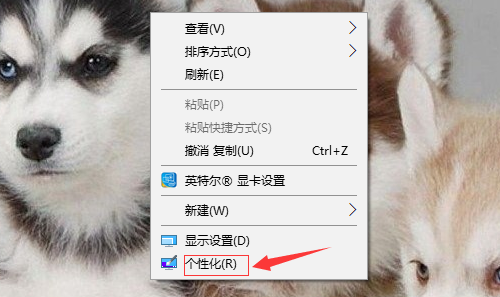
2、在打开的个性化界面的左上角,点击“主页”打开设置,进入下一步。
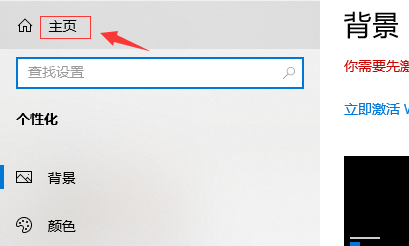
3、在打开的设置界面中点击系统,进入下一步。
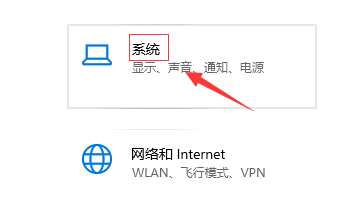
4、【系统】的窗口,选择”显示“这一项,再点击此页面左下方的”高级显示设置“。
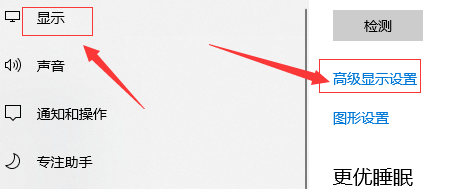
5、在【高级显示设置】窗口中选择您需要的分辨率大小,点击应用按钮,进入下一步。
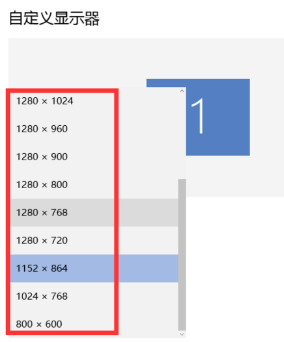
6、最后在弹出的提示框中点击“保留更改”按钮即可。
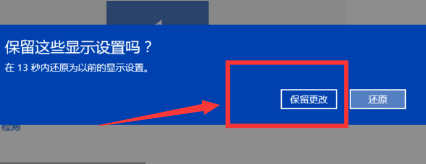
win10系统显示模糊怎么办
win10字体模糊发虚
以上就是电脑技术网 Tagxp.com问您带来的win10分辨率怎么调不了的解决方法,希望可以解决掉您的困惑。想了解更多的问题请收藏电脑技术网 Tagxp.com哟。欢迎您的查看~
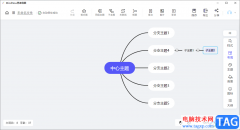 mindnow思维导图添加节点的方法
mindnow思维导图添加节点的方法
mindnow是一款思维导图软件,在该软件中你可以选中自己喜欢的一......
 wps文档将图片应用到每一页的教程
wps文档将图片应用到每一页的教程
wps软件是许多用户在日常工作中必备的一款办公软件,它为用户......
 word文档中的表格文字不能顶格的教程
word文档中的表格文字不能顶格的教程
在大部分用户的电脑上都可以看到word软件的身影,很显然word软......
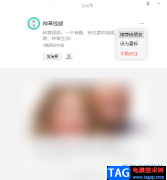 微信将公众号推荐给好友的方法
微信将公众号推荐给好友的方法
随着微信的应用越来越广泛,很多的资料或是经验心得,我们都......
 如何解决蓝牙连接问题:蓝牙无法连接的
如何解决蓝牙连接问题:蓝牙无法连接的
蓝牙连接问题是现代用户在享受无线设备便利时常会遭遇的烦恼......
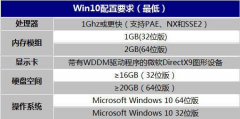
win10是最新的系统了,很多小伙伴想知道它有多大。今天小编整理了相关的教程,详细介绍了win10有多大,下面一起来看看吧。...
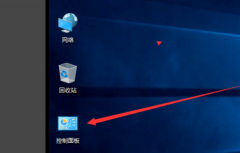
很多使用联想笔记本的小伙伴说联想电脑该如何开启win10杜比音效呢?今天小编整理了相关的教程,下面跟小编一起来看吧。...
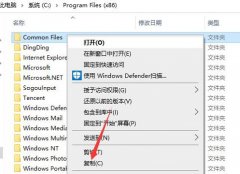
文件是非常重要的东西,备份重要文件是平时使用电脑时需要养成想好习惯。尤其是在我们的电脑突然出现问题的时候,如果我们没有提前备份文件,可能就会将重要文件丢失。...
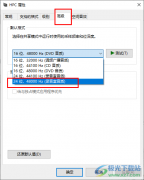
很多小伙伴都喜欢使用Win10系统,因为Win10系统中的功能十分的丰富,并且操作方法十分的简单。我们在使用Win10系统的过程中可以使用各种工具对电脑进行设置。有的小伙伴在对电脑进行更新之...
计算机开机运行系统后,进入假死状态在Windows XP中尤其常见,笔者针对这一系统故障,写出了如下的解决的步骤。 一、首先,请升级杀毒软件的病毒库,全面杀毒,以排除病毒原应。...
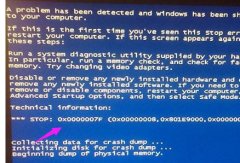
蓝屏是我们在系统使用的时候经常会碰到的问题,根据错误代码的不同,会有很多中不一样的原因和解决方法。例如我们在使用时遇到stop:0x0000007f的问题,可能是硬件或软件错误,下面就跟着...
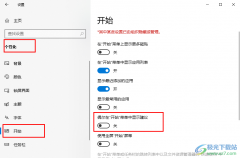
很多小伙伴之所以喜欢使用Win10系统,就是因为Win10系统中有许多实用的功能,能够帮助我们解决电脑使用过程中遇到的各种问题。有的小伙伴在使用电脑的过程中可能会遇到电脑总是自动安装...
当我们用win10系统截图后,系统把我们的照片保存在什么地方呢?win10系统对于很多朋友来说,全新微软系统的各项功能设置不是很了解,今天小编来教大家如何找截图的位置,下面一起来看看...

如果我们开启了内存压缩可能会导致系统出现卡顿,但是很多朋友不知道win11怎么关闭内存压缩,其实只需要使用命令代码就可以了。...

近日有Windows10系统用户来反应,在使用hp笔记本电脑时开机报主电池601开机界面,HP电池警告系统侦测到电池可存储容...
win10的推出,新的性能可以带来轻松的操作流程,但有的网友并就此感到满足,为了让自己的电脑变得更加个性化一点,一些朋友就想要更改windows10系统的主题,以实现系统的风格化,下面小编...
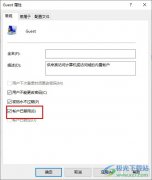
很多小伙伴之所以喜欢使用Win10系统,就是因为在该系统中我们可以对电脑进行各种个性化设置,并且还可以使用各种功能来解决电脑使用过程中遇到的各种问题。有的小伙伴在使用Win10系统的...
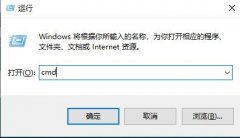
不少小伙伴在电脑上玩正当防卫4的时候都被提示过0xc000007b的错误代码而导致无法进行游戏,那么该怎么办呢?下面就来看看详细的解决方法吧。...

win10系统是一款被大多数的用户们所喜爱的优秀系统,在不断的使用过程中用户们有时候也会反应一些无法解决的小问题,今天小编就为大家带来了win10电脑插耳机没声音但外放有声音的解决办...
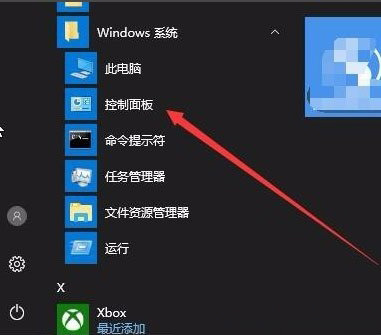
近日有Windows10系统用户来反映,在使用电脑时,桌面的右下角总是会弹出一些Windows安全警报的提示,甚至有时候在打...